Čo robiť, ak zvuk zmizne v systéme Windows

- 993
- 99
- Drahomír Novák
Prečo zvuk zmizne na počítači? Existuje veľa dôvodov a veľa riešení takéhoto problému. Najčastejšie zmizne v dvoch situáciách - keď obnovujete operačný systém alebo sám osebe. V ktoromkoľvek z týchto prípadov je možné všetko opraviť pomocou pomerne jednoduchých akcií.
Preto sa zistíme, čo robiť, ak v počítači nie je zvuk a ako vrátiť výkon zvukového systému v systéme Windows sami.

Trochu o zvukových jednotkách
Je celkom prirodzené začať hľadať príčiny porúch presne z hlavného prvku. Menovite z konektora, kde sú pripojené pozemky reproduktorov alebo slúchadiel, v ktorých nie je zvuk.
Platí to najmä pre tých, ktorí práve kúpili nový počítač, zmenili reproduktory, rozobrali systémovú jednotku alebo vykonali akékoľvek iné manipulácie so zariadením.
Ak hovoríme o štandardných systémových jednotkách, potom sa tu zvyčajne poskytujú 3 konektory:
- V. On je vchod. Konektor je označený modrou farbou. Tu sú pripojené zariadenia, ktoré vysielajú zvuk do počítača. Sú to rôzni hráči, tunery atď.
- Von. Je cestou von. Najčastejšie zelená. Je potrebné zobraziť zvuk. Pretože tu stĺpce a slúchadlá pripojia tu.
- Mikrofón. V závislosti od systémovej jednotky môže byť konektor červený alebo ružový. Mikrofón je pripojený, čo je dosť logické.
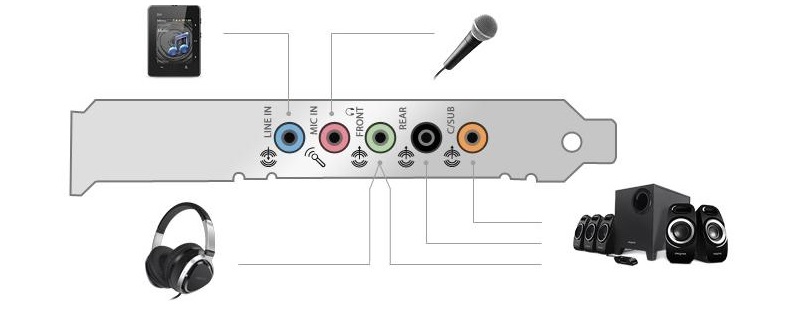
Mimoriadne banálny, ale veľmi častý dôvod je ten, že v zhone alebo omylom je zariadenie pripojené k nesprávnym konektorom. Preto zvuk, ktorý v počítači chýba.
Stojí tiež za to venovať pozornosť notebookom a novším systémovým blokom pre PC. Môžu čoraz častejšie nájsť konektory So -Called headset Connectors. Mikrofón a zvuk (reproduktory, slúchadlá) súčasne ich pracujú súčasne.
Konektory náhlavnej súpravy majú vhodné označenie vo forme slúchadiel s mikrofónom.
V prítomnosti takéhoto konektora môžete použiť príslušné slúchadlá, ktoré podporujú prácu náhlavnej súpravy, alebo si kúpiť špeciálny adaptér. Predáva sa takmer v každom obchode s počítačmi.
Vodiče
Tento problém veľkého počtu zariadení na prehrávanie a zvukové nahrávky. Častejšie ako iné, lacné a úprimne lacné čínske stĺpce, to trpia slúchadlámi. Problém je v tom, že vo svojej výrobe sa používajú veľmi tenké drôty. Ľahko sa ich zlomia a poškodia ich aj pri najpresnejšej manipulácii.
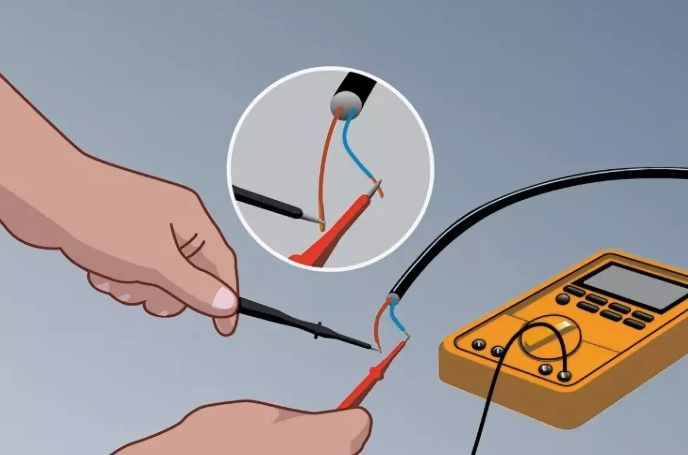
Preto sa oplatí venovať vašu pozornosť nasledujúcim bodom:
- Konektory zvukovej karty. Ak sa neustále zapnete a odpojíte zariadenie, tieto konektory sa môžu začať rozbíjať, objaví sa SO -Called Backlash. Výsledkom je, že keď sa zástrčka vkladá na koniec a nehodí sa pevne, zvuk zmizne. Pokúste sa otočiť zástrčku, pevne ju vložte. Ak to začne fungovať, musíte kontaktovať službu, aby ste vylúčili hru. Niektorí to dokážu vlastnými rukami.
- Drôty. Vzhľadom na to, že v stĺpcoch sa používajú tenké vodiče. Nie je možné vylúčiť rušenie domácich miláčikov, slávnych milencov na žuvanie drôtov a papuče. Sú tu 2 východy. Má sa pokúsiť prevrátiť drôt, alebo ho úplne vymeniť.
- Ďalšie prepínače. Na stĺpcoch a dokonca aj v slúchadlách, zostavené pomocné prepínače, môžu byť poskytnuté zvukové regulátory. Skontrolujte, či sú zahrnuté. Niekedy v tom spočíva problém.
Otestujte zariadenia, uistite sa, že sú správne prepojené a pracujú.
Ďalším dobrým riešením bude pripojenie problematického zvukového zariadenia k inému počítaču, televízoru alebo notebooku. Tým sa objasní, či zariadenia fungujú alebo nie.
Vodič
Bez vhodného ovládača nebude zvuk na počítači fungovať. Preto je užitočné, ak je a či vykonáva správne funkcie, ktoré mu boli pridelené správne.
V prípade, že vodič chýba, pretože došlo k konfliktu s operačným systémom, bol odstránený alebo poškodený, žiadne zvuky nevytvoria počítač na vytvorenie počítača.
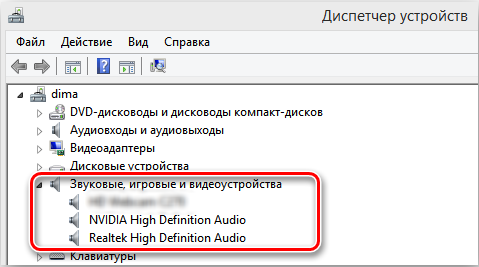
Ak chcete skontrolovať ovládač a výkon, budete musieť otvoriť „Správca zariadení“.
Tu je potrebné vykonať nasledujúce manipulácie:
- Otvorte „ovládací panel“ a zobrazte veľké ikony a nájdite dispečer v zozname, ktorý sa otvára;
- Alebo stačí stlačiť dobre známu kombináciu ALT, CTRL a DELETE a v zozname, aby ste vybrali príslušnú službu;
- Odtiaľ prejdite na „Zvuk a video zariadenia“;
- Tu by ste mali zistiť, či sú vaše stĺpce alebo slúchadlá prítomné v zozname zariadení.
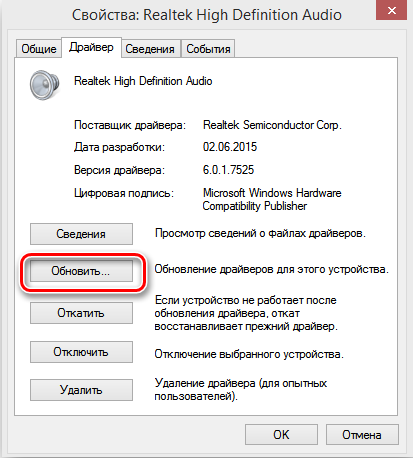
Ďalej orientujte situáciu. Ak sa zobrazí názov vašich reproduktorov a neexistujú žiadne ďalšie ikony, všetko je dobré s vodičom.
Ak zariadenie nie je identifikované alebo existuje výkričník, existujú určité problémy s vodičom. Je neprítomný, poškodený alebo nesprávne funguje.
V takejto situácii sa oplatí odstrániť nesprávne zobrazené vybavenie, načítať alebo inštalovať oficiálny ovládač pre reproduktory alebo slúchadlá z disku a potom reštartovať počítač.
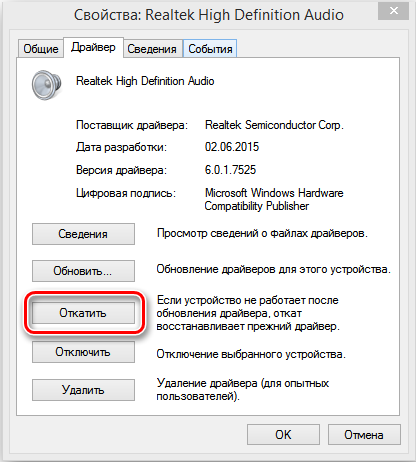
Kodeky
V niektorých prípadoch môžu byť kodekmi vinníkom tejto situácie. Toto stojí za to venovať pozornosť tým používateľom, ktorí počas otvorenia multimediálnych súborov zmiznú nielen zvuk, ale aj obraz.
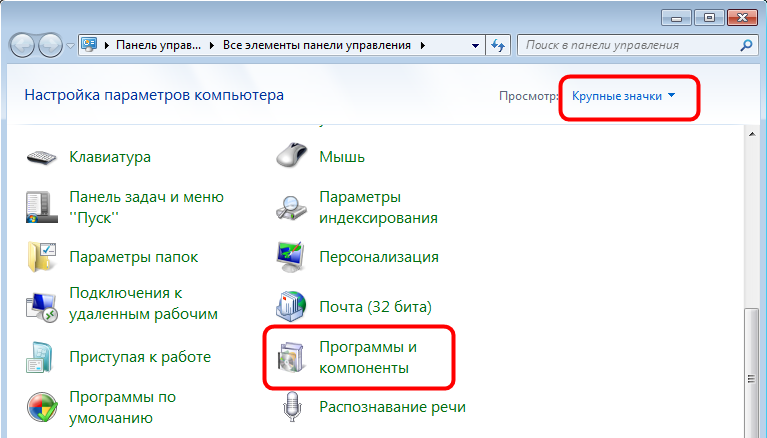
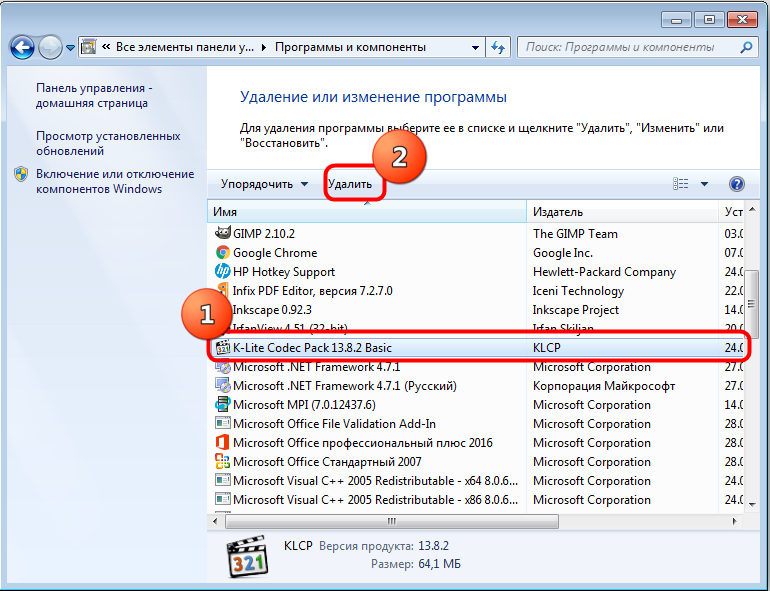
Pomerne často existujú situácie, keď pri spustení videa neexistuje žiadny obraz, ale existuje zvuk. Alebo naopak, obrázok sa hrá, ale reproduktory mlčia. Druhá možnosť sa navyše považuje za zriedkavejší jav.
Odporúča sa tu úplne odstrániť kodek a potom ich znova nainštalovať. Okrem toho je lepšie zvoliť mega set z k-lite kodeku.
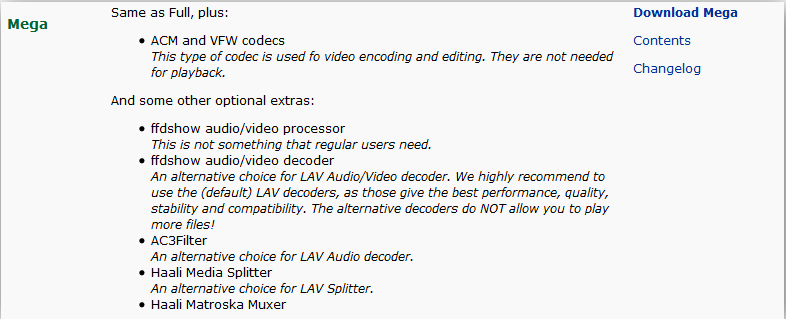
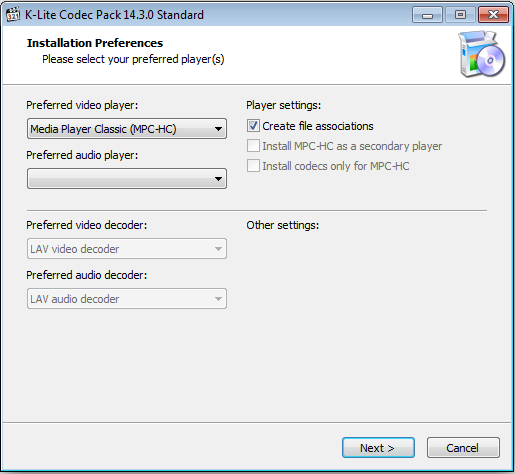
Zvuková karta
V porovnaní s niektorými komponentmi systémovej jednotky je zvuková karta jednou z najspoľahlivejších a najodolnejších. To však vôbec neznamená, že nikdy zlyhá.
Áno, grafické karty sa zlomia oveľa častejšie. A takúto možnosť nemožno vylúčiť.
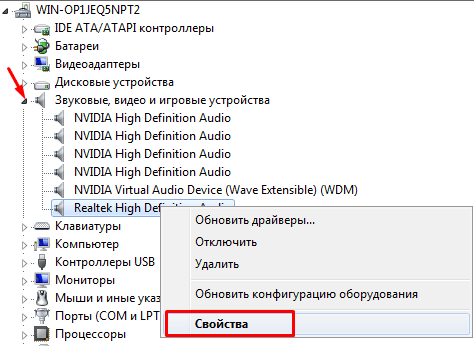
Existuje niekoľko hlavných dôvodov zlyhania zvukovej karty:
- Údery bleskov. Predtým sa báli oveľa viac. Aj keď blesk nikam nezmizol. Obzvlášť nebezpečné v domoch, kde sieť nemá uzemnenie. Preto je po ďalšej búrke možné, že zvuk zlyhá.
- Zváračky. Môže sa to zdať čudné, ale je to. Ak niekto často používa zváranie vo vašom dome, vyprovokuje to prudké prepätia napätia. A to nepriaznivo ovplyvňuje počítačové vybavenie. Je dobré mať vysoké kvality UPS (nepretržitý zdroj napájania) a sieťový filter, aby sa minimalizovala hrozba.
- napájacia jednotka. Ak je starý, lacný alebo opotrebovaný, napájanie, ktoré dodáva napätie na zvukovú kartu.
Nie je ťažké určiť rozdelenie zvukovej karty.
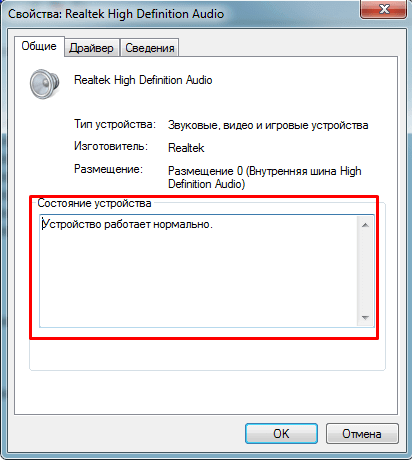
Zvyčajne sa to prejavuje takto:
- Ak sa počas práce v počítači spálilo, objaví sa charakteristická vôňa a dym;
- Zariadenie nie je určené v systéme BIOS;
- „Správca zariadení“ tiež nevidí zvukovú kartu.
Ako možnosť sa môžete pokúsiť vziať systémovú jednotku spolu so zvukovou kartou pre diagnostiku. Ale nie je prakticky žiadna šanca, že sa vráti do života, ak zlyhalo. Preto sa väčšinou zmení na nový.
Existujú však aj externé zvukové karty pripojené cez USB. Navonok pripomínajú bežnú flash jednotku. Zároveň sú vhodné pre všetky počítače a notebooky, poskytujú vynikajúci zvuk.
Nedostatok zvuku po výmene systému
V takejto situácii, dôvod, prečo nie je zvuk, sa zvyčajne stanú vodičmi - aj keď počítač vydá správu o nainštalovanom zvukovom systéme, stále nemusia byť vhodné pre aktuálnu verziu.
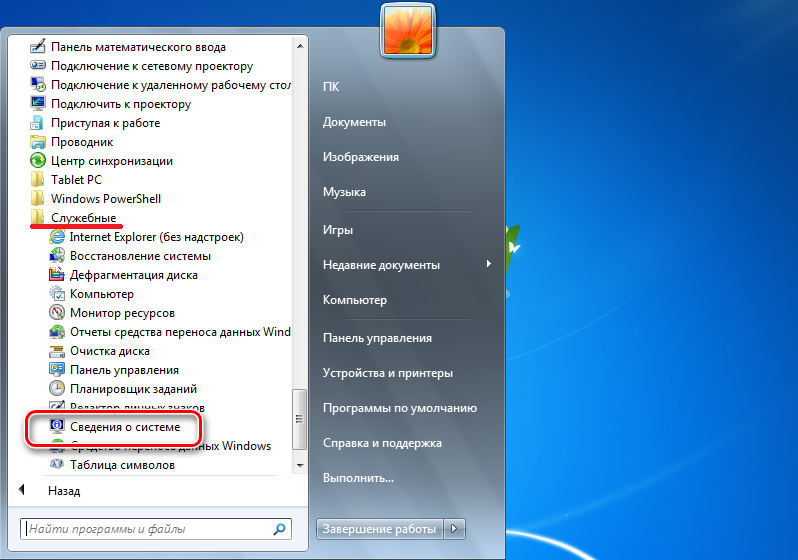
Preto s cieľom napraviť situáciu odporúčame, aby ste urobili nasledujúce:
- Prejdite do počítača k správcovi zariadenia, zistite, či bolo nainštalované zariadenie pre zvuk v systéme Windows.
- Ak nájdete v zozname neidentifikované vybavenie, Windows nerozpoznal zvukový systém a budete ho musieť nainštalovať pomocou ovládačov.
- Kde ich nájsť? Mali by byť na disku, ktorý prichádza s matkou, alebo ak nie, mali by ste ju hľadať menom karty na World Wide Web.
- Ako zistiť, aký je váš model základnej dosky? Za týmto účelom sú v systéme Windows špeciálne aplikácie, ktoré určujú všetky komponenty počítača, napríklad najobľúbenejšie sú Hwinfo alebo AIDA. Pole s názvom dosky bude mať názov ako základná doska alebo hlavná doska.
- Teraz, keď ste zistili, čo je základná doska vašej matky, choďte na stránku jej vývojára a nájdite pre vodiča.
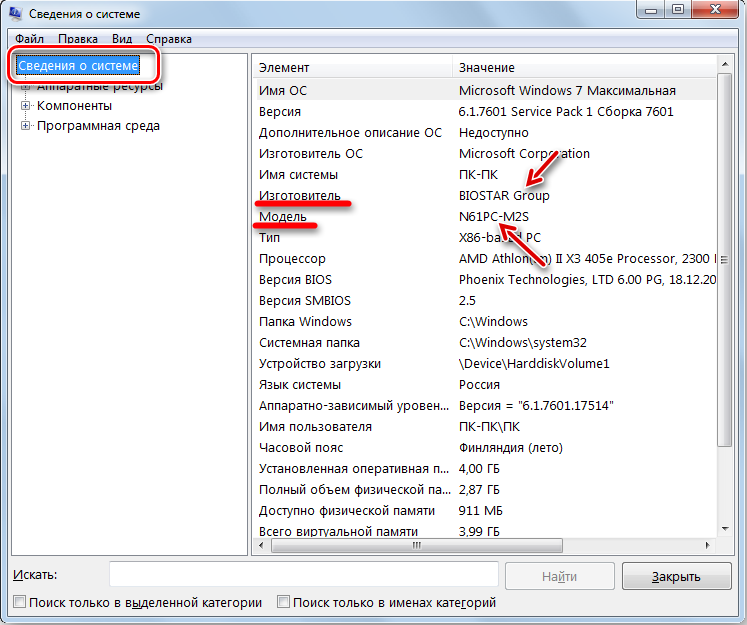
Existuje iná situácia, v ktorej zvuk zmizne, ale nie kvôli preinštalovaniu, ale po čiastočnej aktualizácii systému Windows - skúste úplne odstrániť zvukový systém z správcu zariadení a preinštalovať ho a preinštalovať ho.
Náhla strata zvuku
Čo robiť, ak nie je spustená služba Audio Windows Service alebo nie je zvuk iba teraz, ale skôr to bolo?
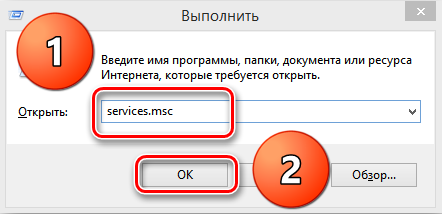
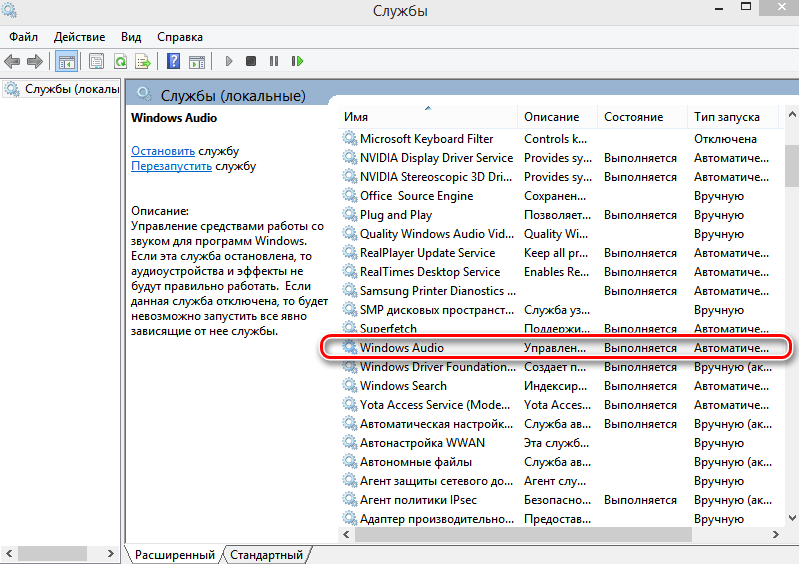
Mali by sa vykonať nasledujúce akcie:
- Pamätajte, či bol ovládač zvukovej dosky aktualizovaný. Ak nové „palivové drevo“ nie je vhodné pre váš softvér, mali by ste vykonať „rollback“ vo vlastnostiach zariadenia - zodpovedajúce tlačidlo je v ponuke, aby sa vrátila stará verzia zabezpečenia.
- Ak je reproduktor označený kruhom s krížom, musíte skontrolovať, či sú zahrnuté zvukové zariadenia počítača - prejdite do položky „prehrávajúce zariadenie“ cez ponuku v dolnom paneli. Hovorí sa, že zvukové zariadenia nie sú nainštalované? Kliknite na tlačidlo doprava podľa správy a vyberte možnosť „Zobraziť zariadenia zakázaných“. Vaše zvukové vybavenie sa objaví pred vami, zapne pravý kľúč myši.
- Skontrolujte, či audio služba funguje. Ako spustiť zvukovú službu v systéme Windows? Otvorte štart a zadajte príkaz Služby do vyhľadávacieho riadku.MSC. Spustite súbor, pred vami otvoríte služby Windows Services. V zozname vyberte „prostriedky na zostavenie konečných bodov zvuku systému Windows“, otvorte vlastnosti ponuky. Mali by mať automatický typ spustenia, ak táto možnosť nie je, spustite službu.
- Когда аудиоустройства по-по-пж----жжжж нет, и проверки служб сем в biожжжжжожжжжжожжжжжжжжжжжжжжжжжжж п сжжжжжжжжжжжжжжж с саооверки сл с с п пжжжжжжжжжжожжжжжжжооовероверки служорудkrо Ďavliká ютера, зайдите в это меню и отыщите пункт, в назаниии которого содерере на с с с в в н н н н н в в в в в в в в в в в в в в в в в в в в в в в в в в в в в в в в в в в в в в в в в в в в в в в в в в в в в в в в в в в в и и и и od и integrovaný Obvody. Ak je oproti riadkom zvukovej karty, zakázanie je, zmeňte podmienku tak, aby povolila, uložte zmeny, po ktorých by mal zvukový systém obnoviť svoju prácu v systéme Windows.
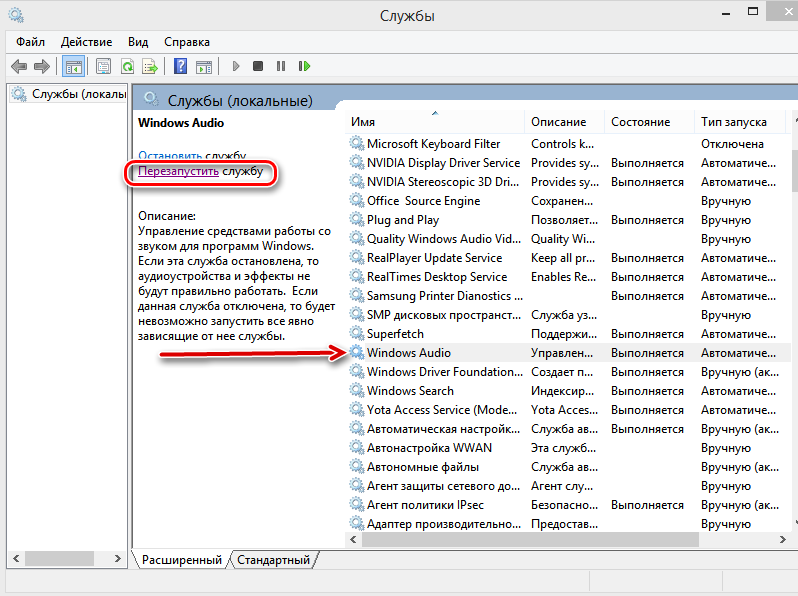
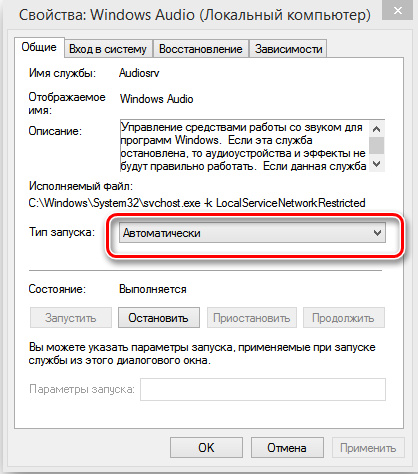
Ostatné metódy zo zvuku
V počítači nie je zvuk - čo robiť a ako ho opraviť? Ak po výmene ovládačov alebo po kontrole práce služieb neexistuje žiadny výsledok, budete musieť hrať s registrom - to znamená, vytvorte záložný systém pre predchádzajúcu pracovnú podmienku.
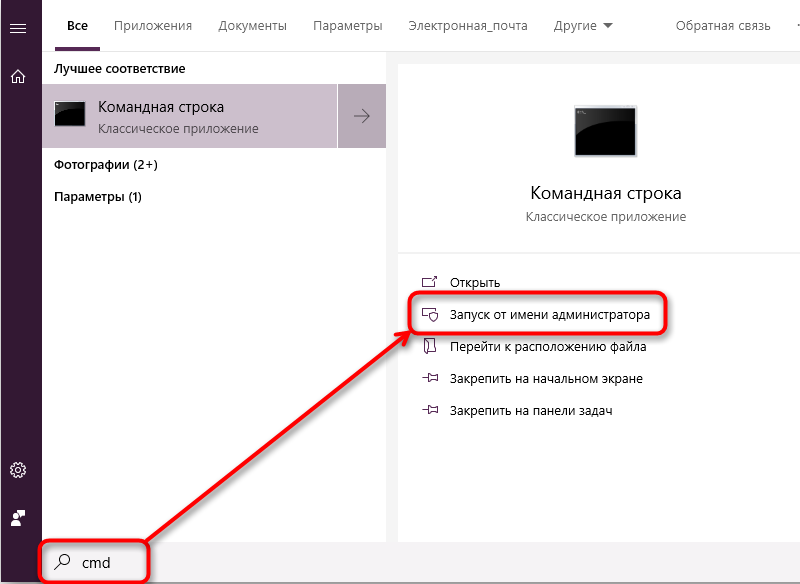
Program Windows SFC nám s tým pomôže.EXE, po inštalácii, ktorej musíte urobiť nasledovné:
- Spustite príkazový riadok a zadajte do riadku SFC /Scannow.
- Kliknite na položku Enter, po ktorom program skontroluje systémové súbory av prípade potreby vráti staré verzie tak, aby zvuk fungoval.
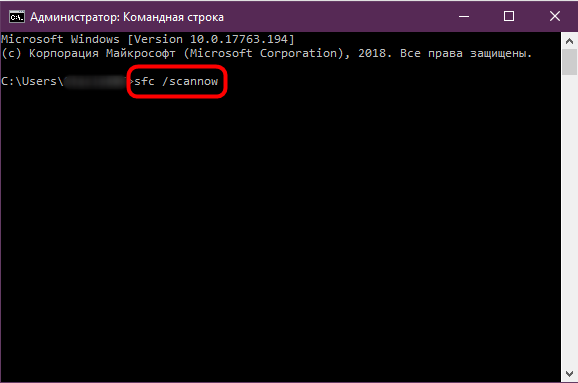
Posledná vec, ktorú treba poradiť, je spustenie kontroly Windows pre vírusy - škodlivý program môže v systéme veľa zmeniť, vrátane odstránenia celého zvuku.
Ak stále neexistujú žiadne výsledky, potom je zvuková karta s najväčšou pravdepodobnosťou mimo prevádzky. Čo robiť v tomto prípade? Obráťte sa na odborníkov na pomoc alebo si kúpite inú kartu a jednoducho ju vložte do počítača namiesto bezprostrednej časti. Samotné tieto zariadenia sú lacné - pokiaľ samozrejme nepoužívate komplexné profesionálne vybavenie.

To isté možno odporučiť, keď nie je zvuk dosť často a zakaždým, keď musíte urobiť určité manipulácie, aby ste ho obnovili. Preto je samozrejme vhodné vyskúšať všetky vyššie uvedené spôsoby, ako tento problém odstrániť, ale ak nepomôže, nahradiť časť novšou a spoľahlivejšou kartou.

